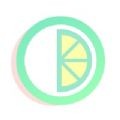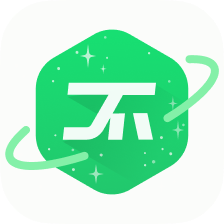具体步骤如下:
1、右键点击Win10右下角的小喇叭,选择“声音”;

2、在“播放”界面能够看到电脑上的所有的放音设备,在“耳机”或“扬声器”(看你现在用什么听声音)上鼠标右键,点击【属性】;
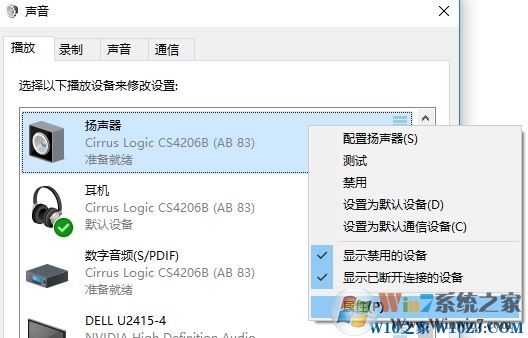
3、然后在Dolny这项中,点击开启就可享受杜比带来的震撼感。
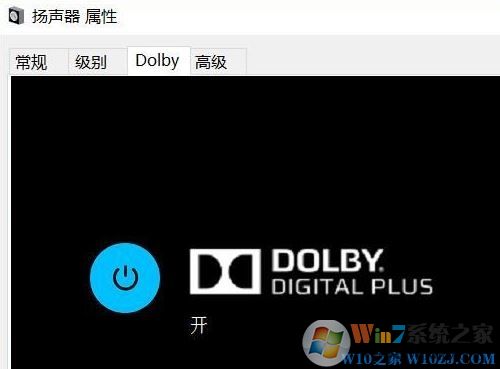
4、没有弹出以上界面的用户,可以在“属性”中查看是否有“空间音效”选项,在空间音效格式的下拉菜单中选择“Dolby Atmos for headphones”后点击“应用”
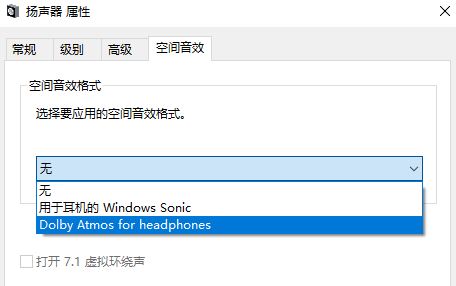
5、Windows会自动跳转到Windows商店,让大家下载“Dolby Access”这款磁贴应用,等待它安装完成后,就可以开始使用杜比音效了!
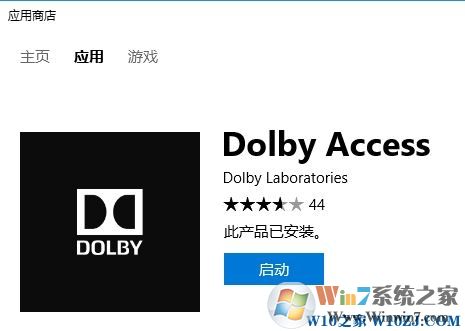
6、这个音效插件设置起来简单至极,按照提示选择“耳机”或“家庭影院”,跟随着提示一步步进行设置就行了,闲来无事还可以看看它们给的宣传视频,哪怕用最低端的耳机或音箱,都能听出真实的临场感来。
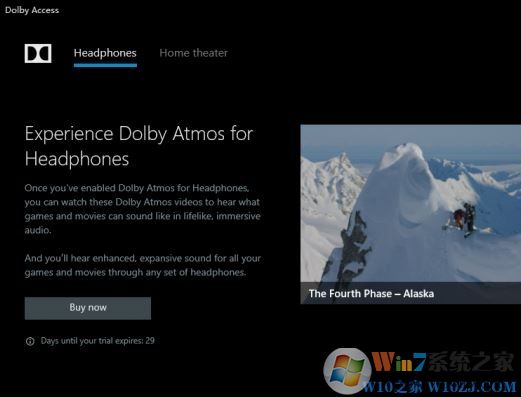
注意:Win11系统之家小编提示:家庭影院”这个选项可能是给电视或带音箱的显示器准备的,它必须使用HDMI输出才能被正确识别,大家要是还在用3.5mm接口的音箱或笔记本自带的喇叭的话,选“耳机”就就可以了。安装上也非常简单的!